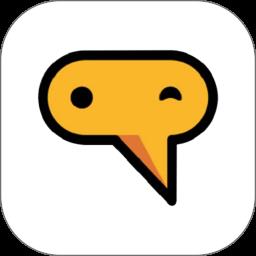- 冒险村物语
- 英雄无敌3塔防
- 驾考家园手游
一台电脑上怎么设置两个ip地址吗 台式电脑怎么设置ip地址
2016-10-20
一台电脑上怎么设置两个ip地址吗 台式电脑怎么设置ip地址 我们在单位工作的时候,有时候因为内外网的设置的原因,需要让你的工作电脑在练歌局域网都同时能够工作而又不互相冲突,这时候需要对电脑设置两个IP,那么一台电脑上怎么设置两个IP地址?下面小编就为大家介绍一下,来看看吧。
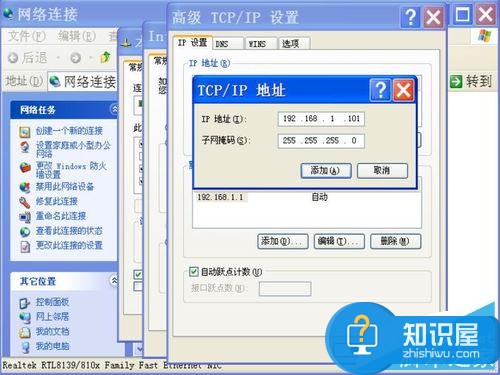
方法/步骤
直接用宽带上网,是不需要设置IP地址的,一般都是动态获取IP地址,只有用局域网,用本地连接,才需要设置IP地址,所以先进本地连接进行设置,从桌面“网络邻居”右键菜单中选择“属性”这一项,进入网络连接窗口。

进入网络连接窗口后,找到“本地连接”这一项,右键,选择菜单中的“属性”。
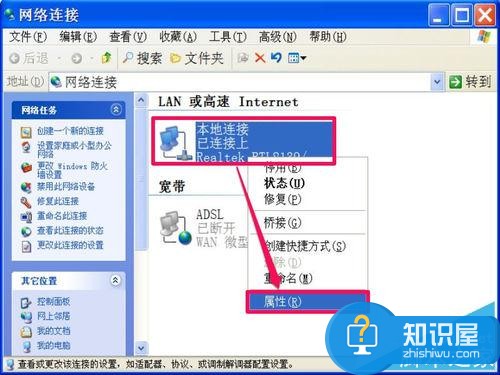
在属性窗口,选择“常规”选项卡,然后在其界面中,找到“此连接使用下列项目”中的“Internet 协议 (TCP/IP)”这一项,再点击“属性”按钮。
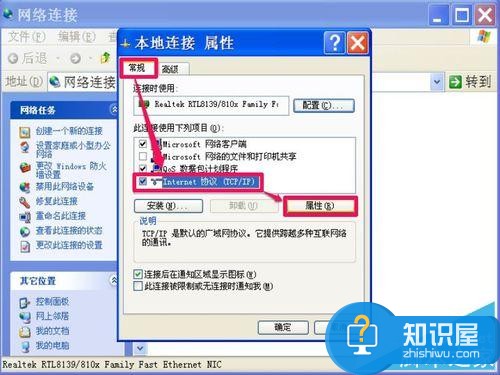
这里就是设置IP地址的地方,但已经设置了一个IP地址,若要再添加一个,怎么办呢,点下面的“高级”按钮。
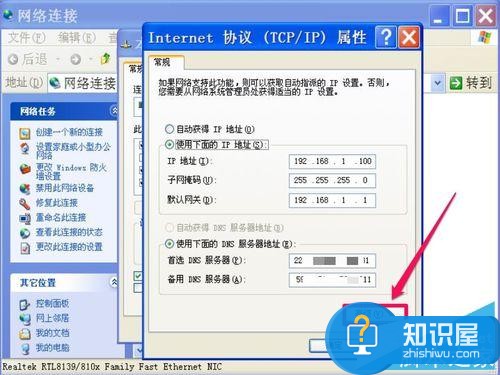
在高级IP设置窗口中,选择“IP设置”选项卡,在IP地址列表中,已经有一个IP地址,如果需要添加一个,按“添加”按钮。
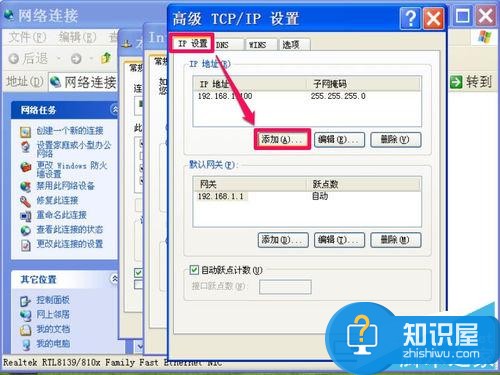
在IP地址小窗口中,添加另一个IP地址,就是另一个局域网的IP地址,然后再添加子网掩码,这个都是一样的,会自动填充。填充完成后,按“添加”。
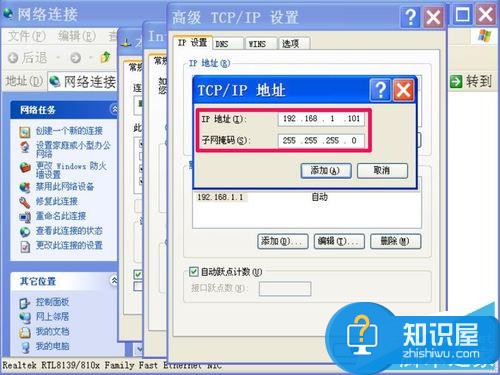
返回后,就会看到添加的另一个IP地址,接着设置网关,在默认网关下,点击“添加”按钮。
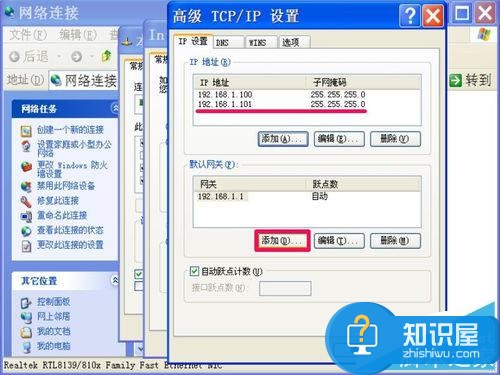
在网关地址小窗口中,输入另一个局域网的网关,如果与之前的相同就无须填了,若不相同,就要填上,填充完后,按“添加”。
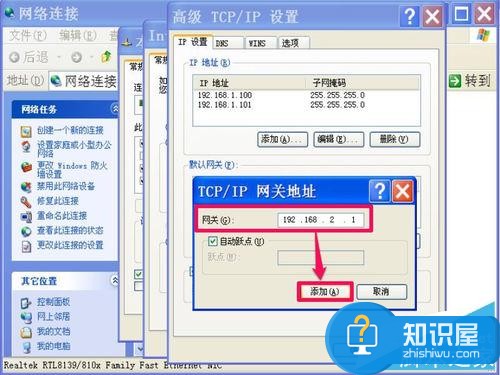
返回后,就能看到网关添加进去了,新的IP地址就添加完成了,按下来就是一路返回按“确定”,直到关闭网络连接窗口。
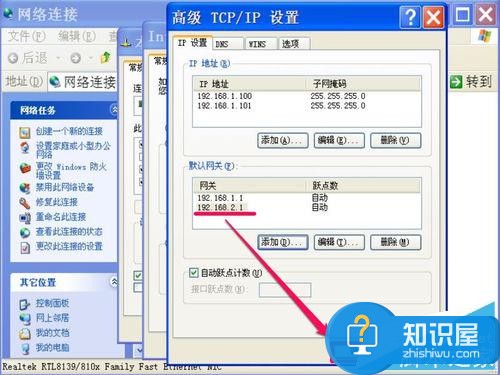
虽然设置好了IP地址,但是不是成功了,还不一定,要检查一下,其方法是用命令提示符查看一下,先在“运行”中输入cmd命令,确定。

进入命令提示符窗口后,在闪动光标处,输入ipconfig命令,回车。
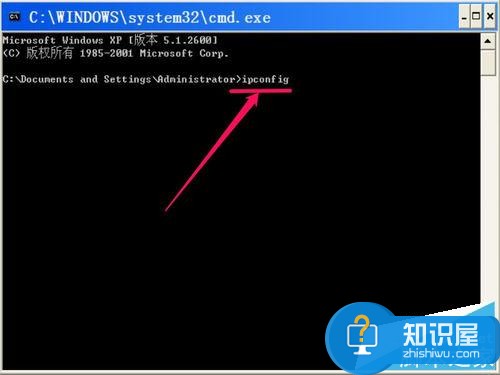
只需几秒钟时间,就会显示IP连接状态,如果看到有两个IP地址,是刚才设置的,就表明成功了。
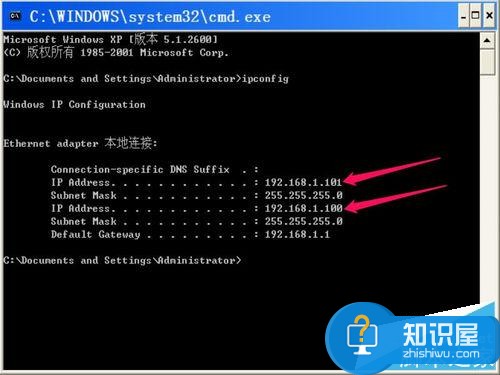
注:
如果有多个局域网,可以设置很多个IP地址。
本方法也适应于Win7系统,只是网络邻居为“网络”,Internet选项(TCP/IP)为“Internet选项(TCP/IPv4)”。
以上就是一台电脑上怎么设置两个IP地址方法介绍,大家看明白了吗?大家只要按照上面步骤进行操作即可!
人气推荐
知识阅读
精彩推荐
- 游戏
- 软件
-

刺客传奇中文破解版下载v1.1 安卓版
其它手游 23.87MB
下载 -

劳拉遗迹逃亡新版下载v1.11.114 安卓官方版
其它手游 131.36MB
下载 -

半英雄中文版下载v1.1.0 安卓版
其它手游 61.48MB
下载 -

卡通火柴人战争中文版下载v1.1.1 官方安卓版
其它手游 24.01MB
下载 -

脑洞剪绳下载ver1.251201.1 安卓版
其它手游 46.41MB
下载 -

多边形跑酷内购破解版下载v1.12.1 安卓版
其它手游 34.58MB
下载 -

大猎人手机版下载v3.0.1 安卓版
其它手游 95.17MB
下载 -

徒手劈砖下载v2.1.0 安卓版
其它手游 25.75MB
下载
-
失控下山破解版下载v26.4 安卓版
下载
-
失控下山汉化版下载v26.4 安卓版
下载
-
火柴人影子传说中文版下载v25 安卓版
下载
-
鲨鱼模拟器下载v1.0 安卓版
下载
-
影子战斗2中文破解版下载v2.2.34 安卓版
下载
-
我是乒乓之王游戏下载v2.0 安卓版
下载
-
恐怖狼人躲猫猫下载v1.0.0 安卓版
下载
-
脑洞疯狂秀下载v1.0 安卓版
下载